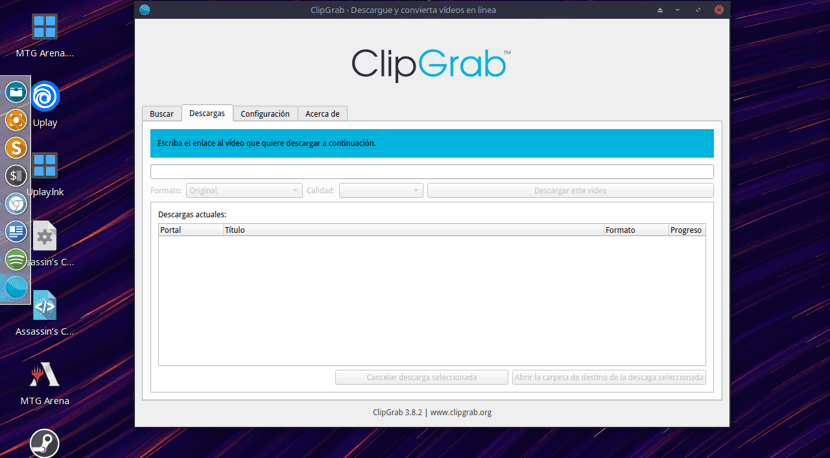
Ne stavamo parlando recentemente Video Downloader che è uno strumento semplice ma efficace che ci permette di scaricare i video di YouTube dal nostro sistema. È per questo motivo Questa volta parleremo di un altro strumento simile, ma con molte più opzioni.
Lo strumento di cui parleremo oggi è ClipGrab. Questa è una potente applicazione che ci permette di scaricare video non solo da YouTube ma anche da altri siti popolari per condividere video come Dailymotion, Vimeo e Metacafe.
Ecco perché se stai cercando una soluzione per semplificare il download di video, ClipGrab è il software giusto.
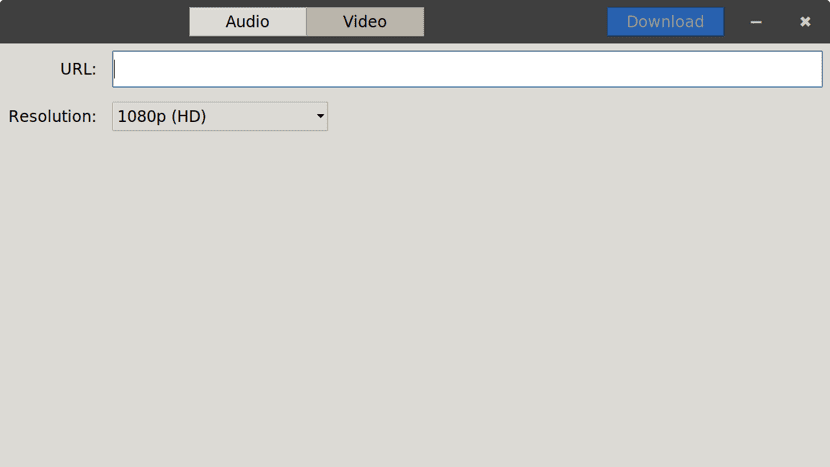
Anche aSupporta la conversione di formati di file video e audio popolari come WMV, MP3, MPEG4, OGG Theora e OGG Vorbis.
Ha il supporto per scaricare video in alta definizione. ClipGrab puoi anche scaricare video da siti web ufficialmente non supportati poiché rileva automaticamente gli URI compatibili quando vengono copiati negli appunti.
Entro Le caratteristiche principali di ClipGrab che possono essere evidenziate sono le seguenti:
- Disponibile per Microsoft Windows, MacOS e Linux.
- Offre diverse qualità video e formati per i download.
- Supporta YouTube, Vimeo, Facebook, Dailymotion, CollegeHumor, youku.com, myspass.de, myvideo.de e clipfish.de.
- Supporta i formati MP3, WMV, MPEG4, OGG Vorbis e OGG Theora.
- Rileva automaticamente gli URL supportati quando vengono inseriti negli appunti.
- Contiene la funzione di ricerca integrata per YouTube.
- Ha un meccanismo speciale per scaricare video da siti di condivisione video che non sono ufficialmente supportati.
- Interfaccia utente pulita e facile da usare.
- Disponibile nei repository di alcune distribuzioni, PPA per Ubuntu e derivati, oltre al formato appImage da utilizzare nella maggior parte delle distribuzioni correnti
Questa applicazione è gratuita e open source ed è distribuita con la versione 3 della GNU General Public License.
Come installare ClipGrab sulle diverse distribuzioni Linux?
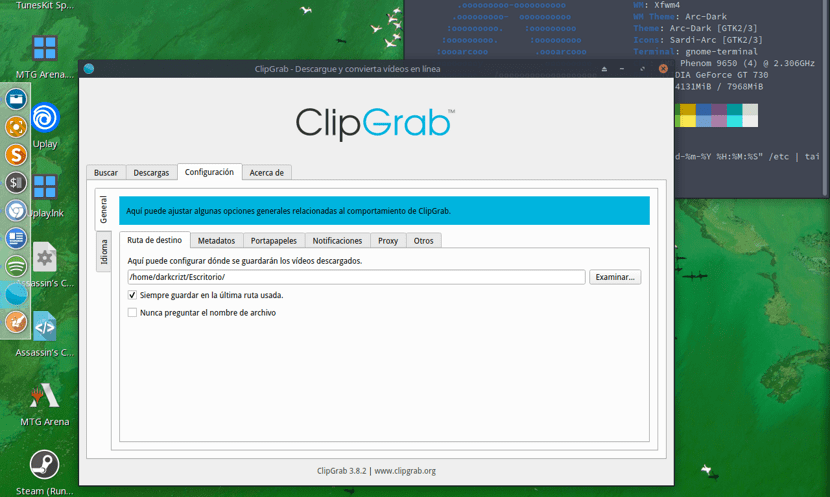
ClipGrab ci offre dal suo sito ufficiale un file AppImage, con cui possiamo eseguire l'applicazione in modo portatile senza doverla installare sul nostro sistema.
Per ottenere il file AppImage, dobbiamo solo andare sul suo sito web ufficiale e scaricare il file.
Possiamo farlo da il seguente collegamento.
O da un terminale eseguendo il seguente comando:
wget https://download.clipgrab.org/ClipGrab-3.8.2-x86_64.AppImage
Dopo aver ottenuto il file, ora solo Dobbiamo dargli i permessi di esecuzione per iniziare a usarlo.
Lo facciamo con il seguente comando:
sudo chmod +x ClipGrab-3.8.2-x86_64.AppImage
E possiamo eseguire l'applicazione facendo doppio clic su di essa o dal terminale con:
./ClipGrab-3.8.2-x86_64.AppImage
Nel caso di utenti Ubuntu 18.04 LTS e 16.04 LTS c'è il repository pPer poterlo installare nel sistema e nei suoi derivati senza complicare la nostra vita.
Per prima cosa dovremo aprire un terminale e aggiungere il repository al nostro sistema con:
sudo add-apt-repository ppa:clipgrab-team/ppa -y
Aggiorniamo i repository di sistema e procediamo con l'installazione dell'applicazione, lo facciamo con i seguenti comandi:
sudo apt-get update
sudo apt-get install clipgrab
Al termine dell'installazione possiamo procedere alla verifica cercando l'applicazione tra quelle del nostro sistema e procedere all'apertura del programma.
Infine per coloro che sono utenti e derivati di Arch Linux, possiamo installare l'applicazione direttamente dai suoi repository ufficiali.
Per installare, basta aprire un terminale ed eseguire il seguente comando al suo interno:
sudo pacman -S clipgrab
Utilizzo di base di ClipGrab
Per scaricare un video, basta utilizzare il motore di ricerca dell'applicazione o copiare l'URL del video.
ClipGrab è un'applicazione con un'interfaccia molto intuitiva, perché dal primo momento in cui viene aperto, ci posizionerà nel motore di ricerca dove verranno mostrati i video relativi ai criteri di ricerca che definiamo.
Da lì, fai clic sul video che siamo interessati a scaricare. Dopodiché, passeremo alla tua seconda opzione, ovvero il download.
Qui possiamo definire il formato video o audio (dipende da cosa vuole l'utente) in cui il file verrà scaricato sul computer.
Allo stesso modo possiamo scegliere la qualità del file.
Infine, l'applicazione ha altre opzioni aggiuntive, che la rendono un'opzione migliore di Video Downloader se vuoi avere un maggiore controllo su ciò che scarichi.
Per ora youtube-dl non mi ha deluso, ma va sempre bene esplorare altre opzioni per tenersi aggiornati, grazie per l'informazione!
Ciao, ho scaricato ClipGrab dal terminale, ma non riesco a installarlo, ricevo il messaggio - accesso negato -, se puoi aiutarmi e dirmi quali passaggi seguire, per favore.
grazie per la sua attenzione
sicuro di accedere come root?